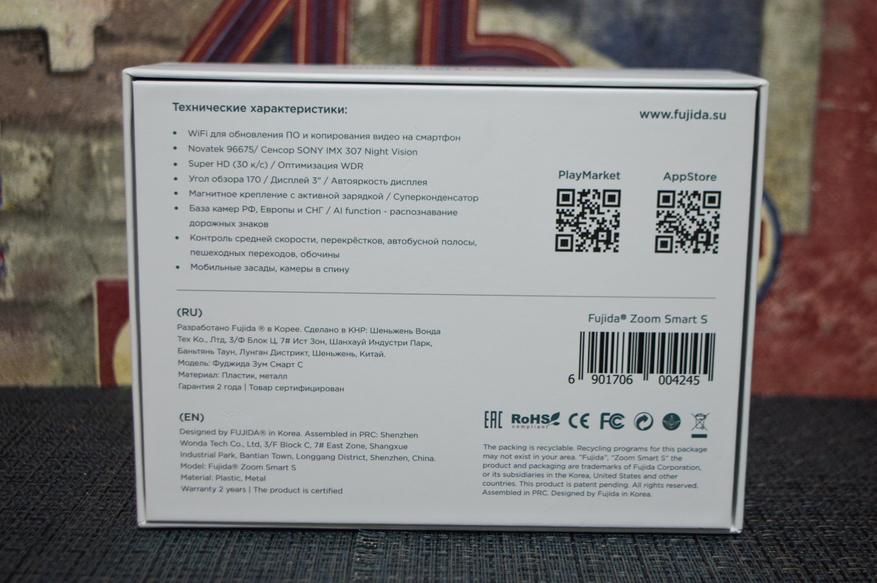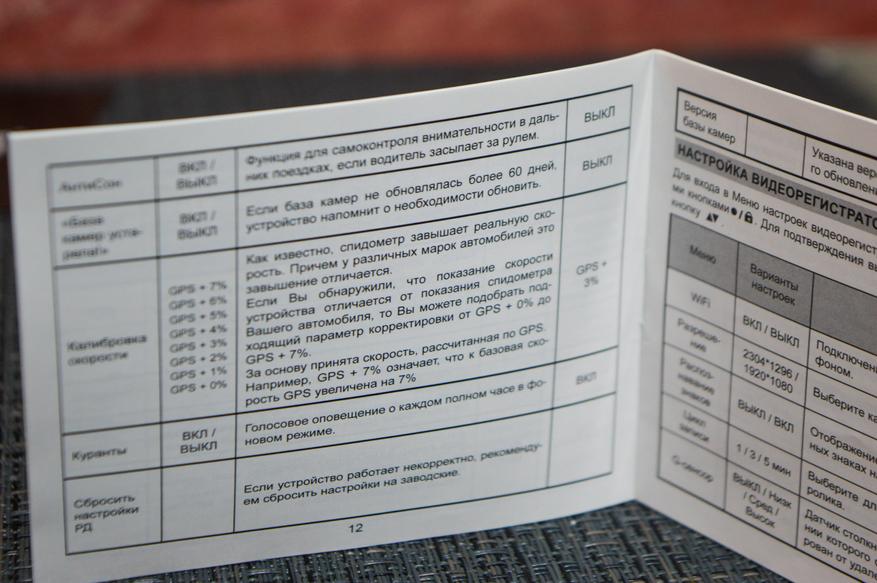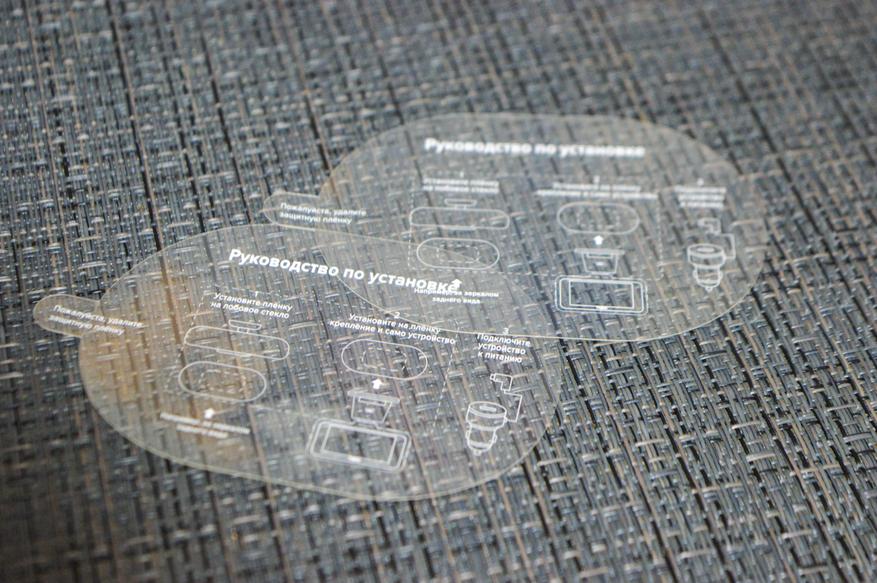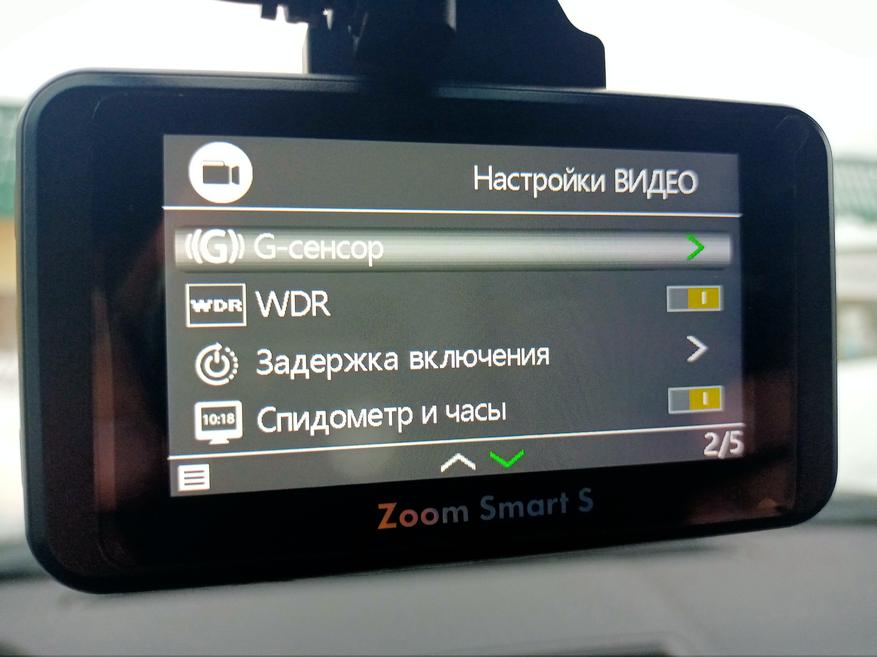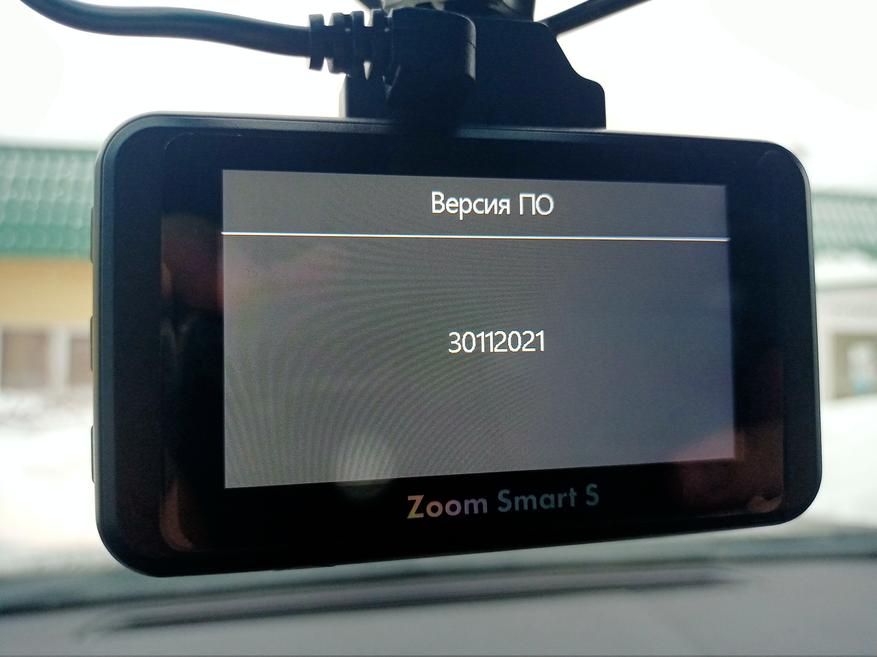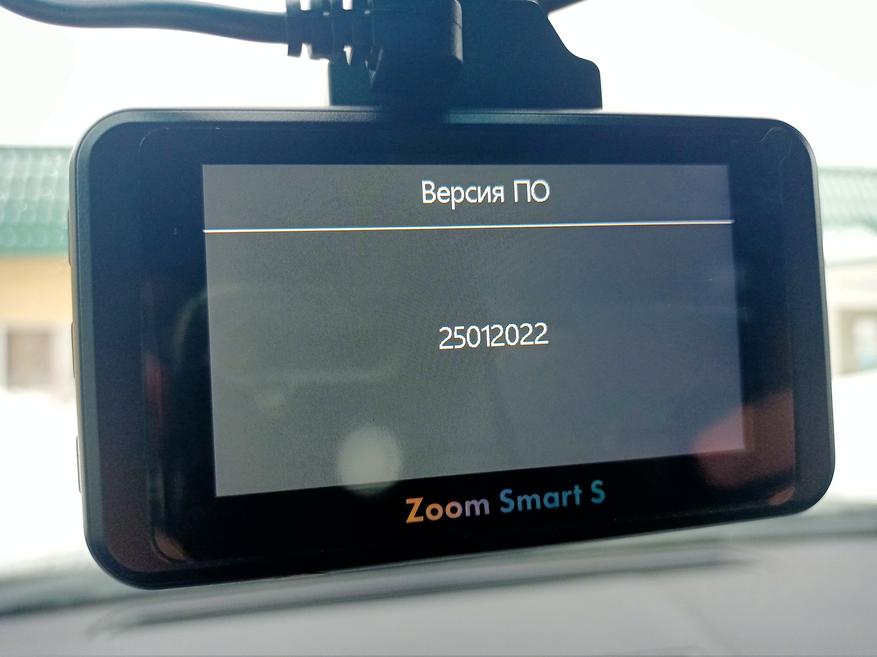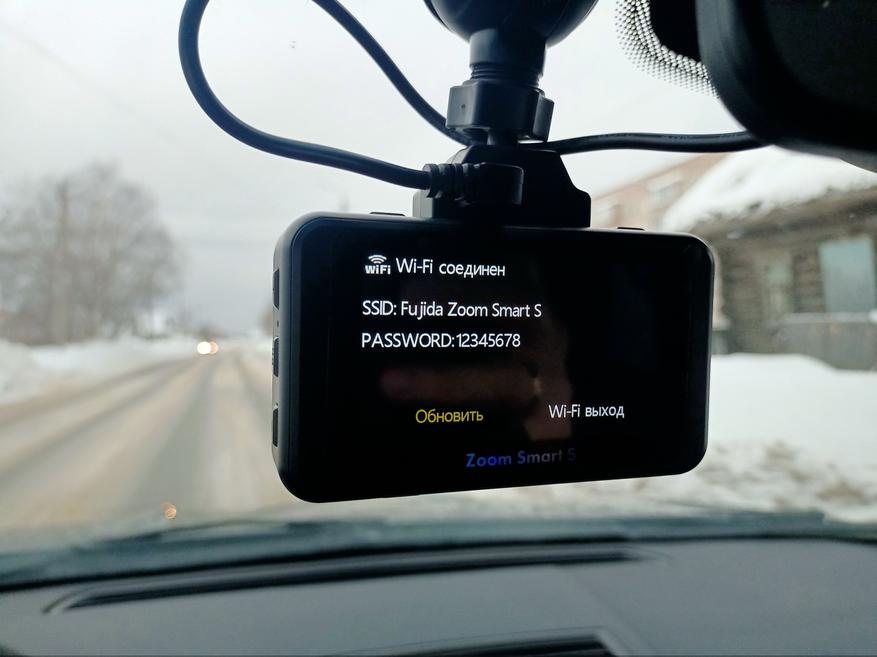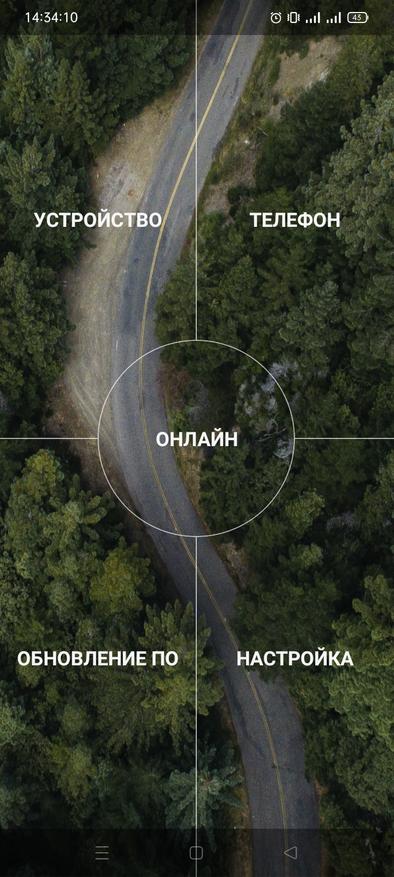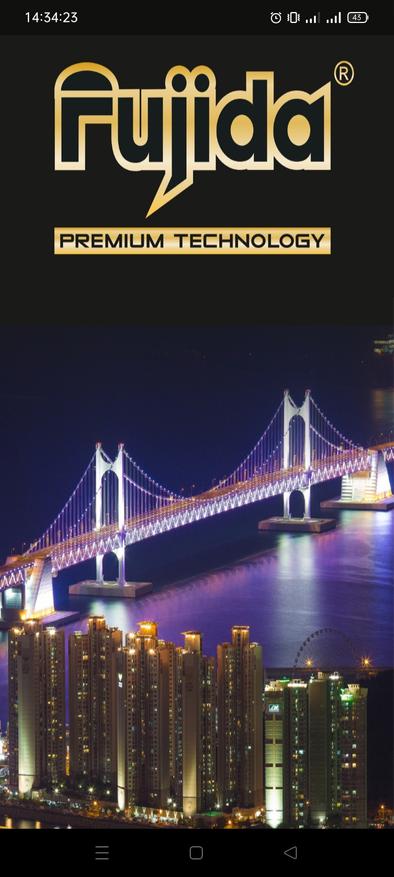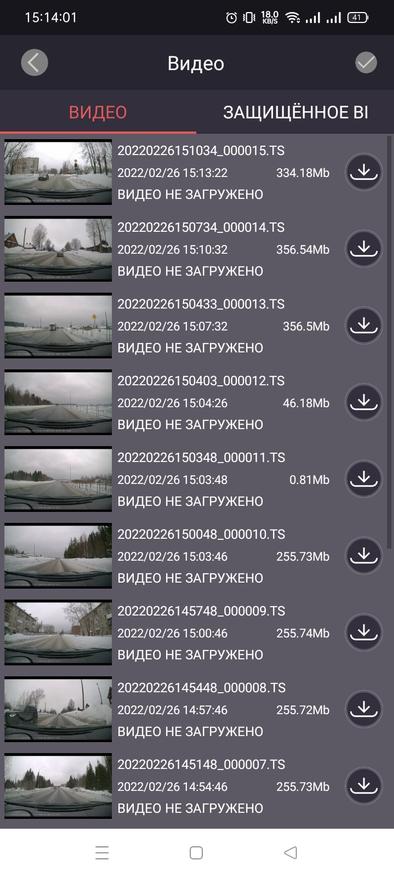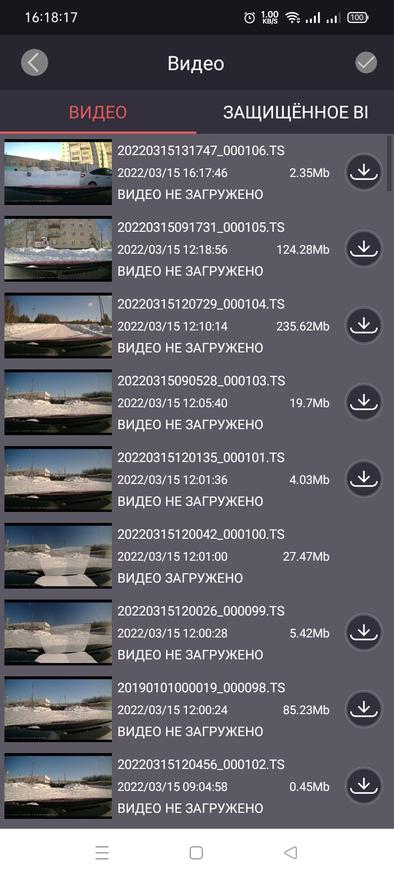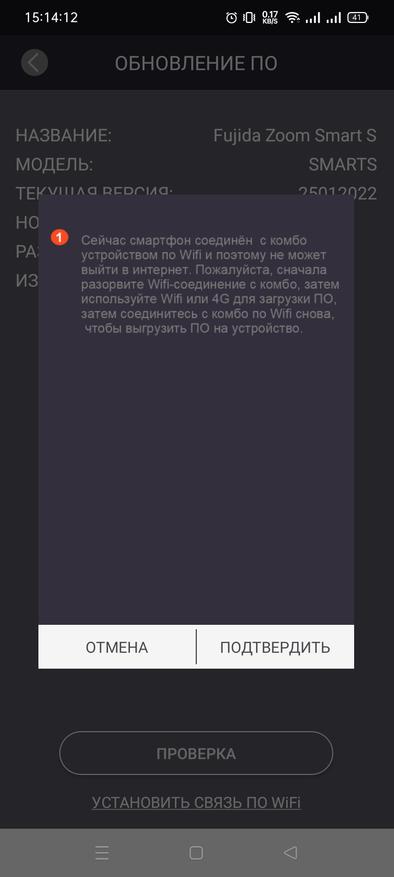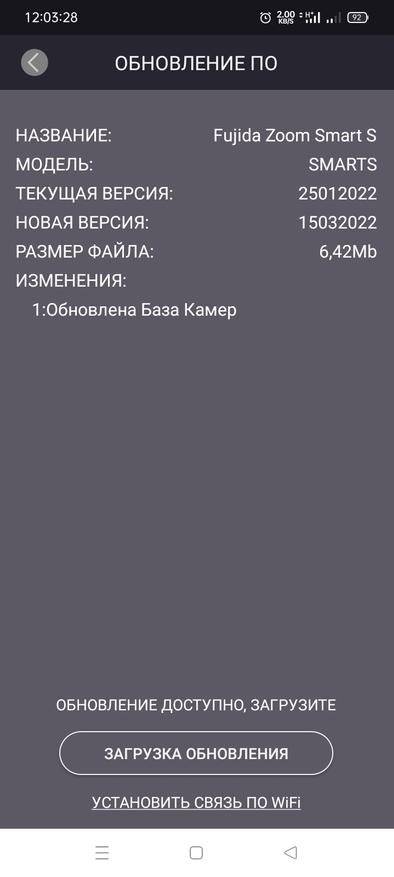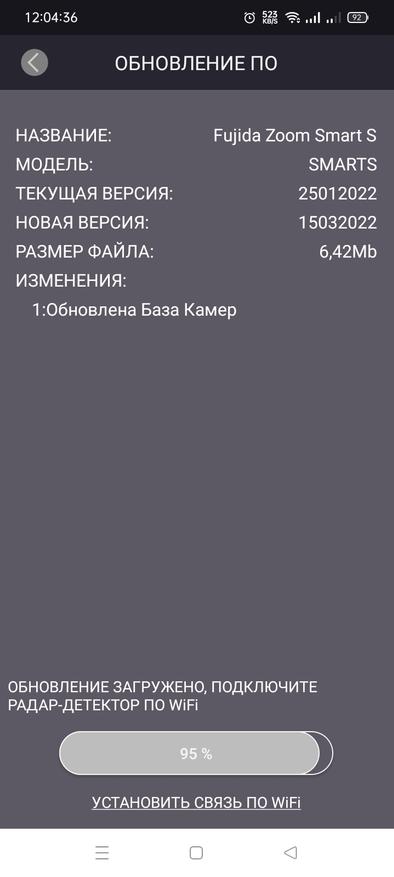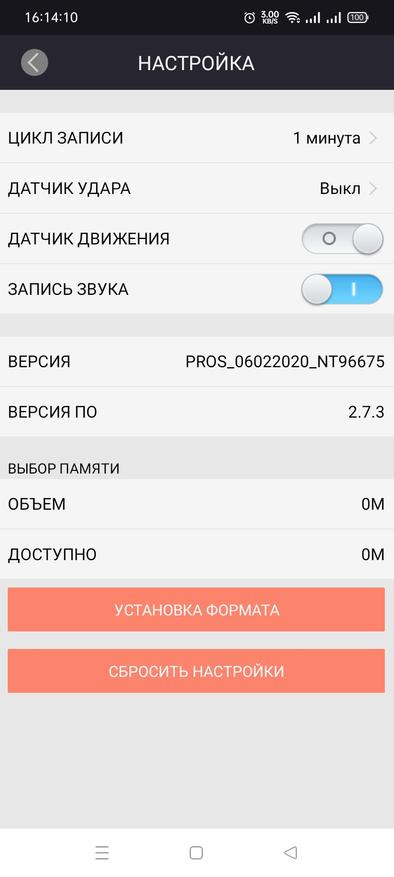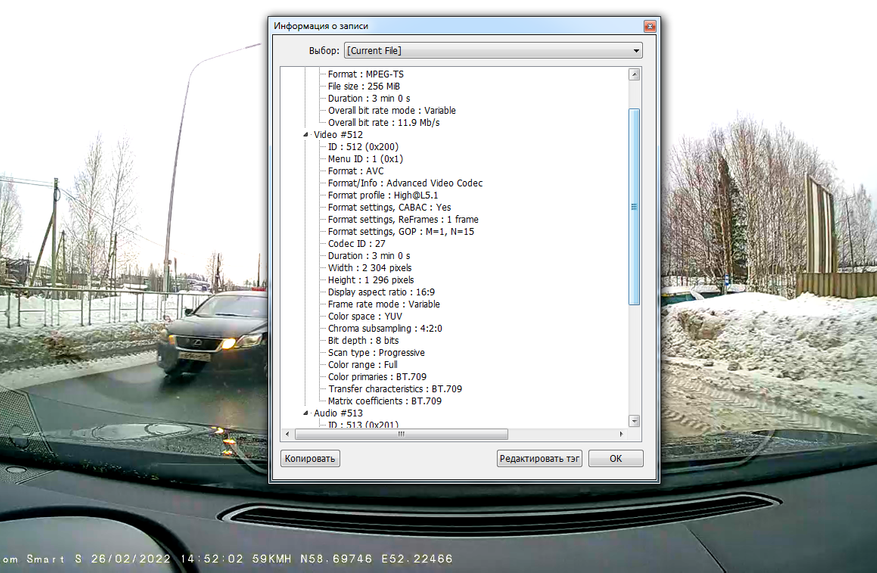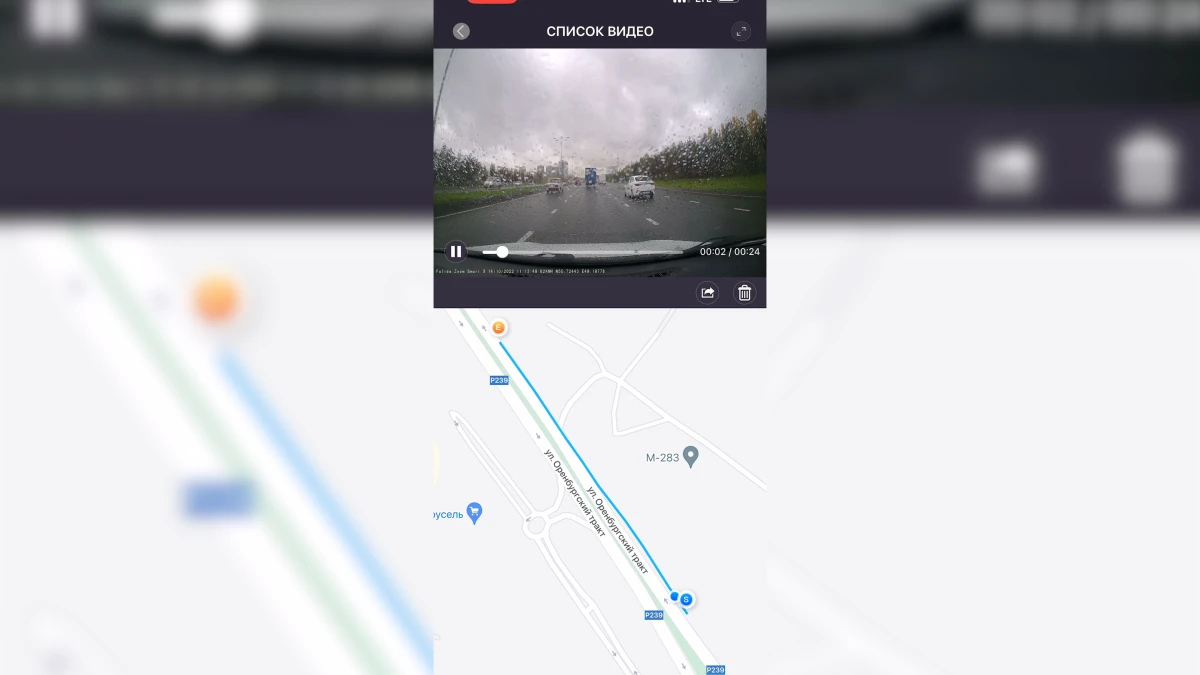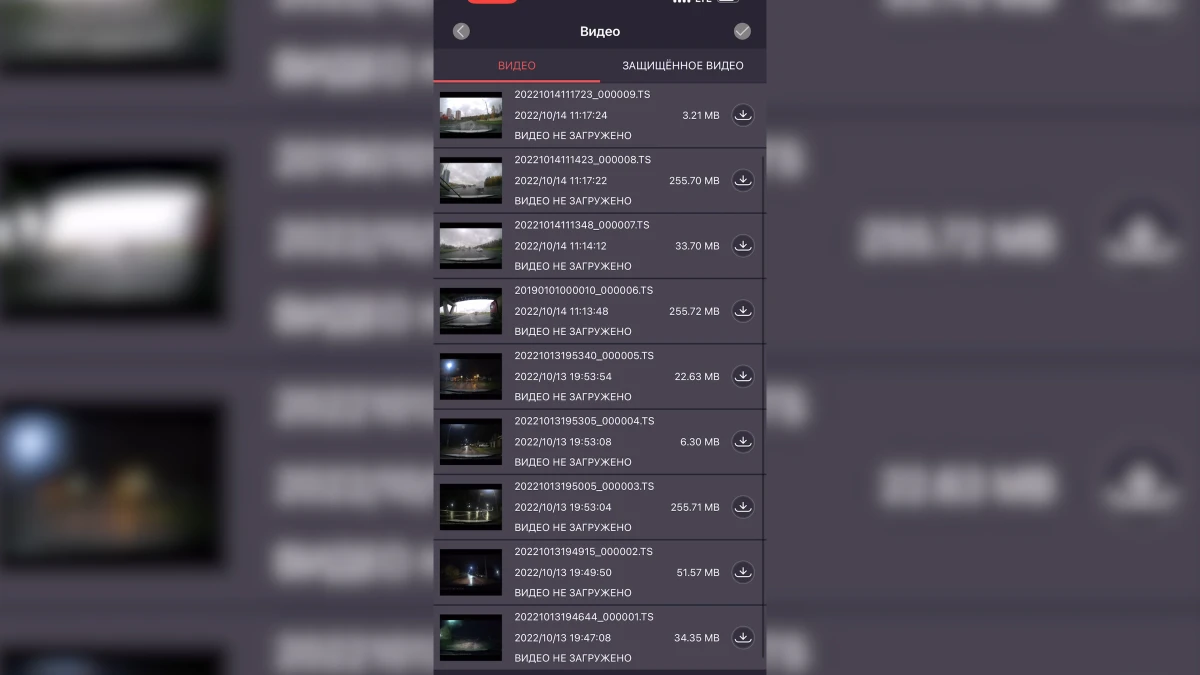Для работы проектов iXBT.com нужны файлы cookie и сервисы аналитики.
Продолжая посещать сайты проектов вы соглашаетесь с нашей
Политикой в отношении файлов cookie
Устанавливая видеорегистратор в автомобиль, хочется надеяться не только на хорошее качество получаемого видео, но и дополнительные функции, которые может предоставить современный гаджет. Сегодня мы рассмотрим флагманскую модель видеорегистратора Zoom Smart S WiFi из линейки производителя Fujida. Видеорегистратор получил мощный процессор Novatek 96675 и современную матрицу Sony IMX 307 с поддержкой технологии Star Night. Кроме того, в базе уже заложен съемный антибликовый CPL — фильтр.
Содержание
- Технические характеристики
- Упаковка и комплектация
- Внешний вид
- Меню и назначение кнопок
- Программное обеспечение для установки на смартфон
- Примеры оповещения GPS-информатора
- Примеры видеозаписи в разном разрешении
- Выводы
Технические характеристики
- установленный процессор — Novatek 96675;
- сенсор матрицы — Sony IMX307 Star Night;
- объектив камеры — 6-слойная стеклянная линза;
- максимальный угол обзора — до 170 градусов;
- экран — 3” TFT;
- встроенные датчики — датчик света (для автоматического изменения яркости дисплея);
- максимальное поддерживаемое разрешение видео — 2304*1296 (30 к/с) / 1920*1080 (60 к/с);
- встроенный стабилизатор изображения — да;
- оптимизация качества видео WDR — да;
- поддержка карт памяти — MicroSD до 128 ГБ не ниже 10 класса;
- штампы на видео — дата, время, координаты, номер авто, скорость;
- встроенные модули — WiFi / GPS / ГЛОНАСС;
- виды обнаруживаемых камер — ИСКРА, КОРДОН, КРЕЧЕТ, КРИС, ЛИСД, МЕСТА, МУЛЬТАРАДАР ОДИССЕЙ, Орлан, ОСКОН, ПКС, Платон, Полискан, ПОТОК, Птолемей-С, РАДАР, РАДИС, РАПИРА, Сергек, СКАТ, СОВА, Спецлаб-Перекресток, Спринтер, СТРЕЛКА, стрелка-ВБ, СФИНКС, Трафик-Сканер К, ТруКам, ФОРСАЖ, посты ДПС, Муляж Камеры, Контроль автобусной полосы, Контроль светофоров, Мобильные засады;
- тип крепления — магнитное быстросъемное со сквозным питанием и с функцией «быстрый поворот к инспектору»;
- размер корпуса — 95 мм * 55 мм * 30 мм;
- вес — около 70 гр.
- рабочая температура — -35оС ~ + 55оС;
- влажность — 10% — 80%;
- гарантия от производителя — 2 года.
Упаковка и комплектация
Фирменная коробка из плотного картона и качественной полиграфией. На лицевой стороне можно ознакомиться с изображением гаджета и ключевыми возможностями, которые производитель дополнительно выделил. С тыльной стороны можно ознакомиться с краткими техническими характеристиками, информацией о производителе и используя QR код скачать программное обеспечение с PlayMarket или AppStore. Информация представлена на русском языке.
В комплект поставки входит:
- видеорегистратор Fujida Zoom Smart S WiFi;
- съемный антибликовый CPL — фильтр;
- крепление на присоске;
- крепление на двухстороннем скотче;
- адаптер питания с дополнительным разъемом USB;
- монтажные клипсы;
- лопатка для снятия держателей;
- пленка на лобовое стекло;
- адаптер micro USB;
- инструкция по эксплуатации и гарантийный талон.
Внутри бумажной документации было приятно обнаружить, не только содержательную инструкцию, но и подарочный купон номиналом в 1000 рублей на следующую покупку. Код уникален и действителен только однократно.
Отлично реализована задумка производителя по держателям, ведь в Zoom Smart S присутствует сразу 2 типа держателей: вакуумная присоска и платформа с двухсторонним скотчем. В обоих случаях соединение с магнитной основой осуществляется через шаровое подвижное соединение позволяющее произвести поворот камеры практически в любом направлении. Шаровый механизм имеет плотную надежную фиксацию пластиковой гайкой.
Вакуумная присоска компактных размеров и после установки на лобовое стекло почти незаметно за корпусом видеорегистратора. Крепление надежное и неподвижное даже во время движения по неровной дороге. Язычок фиксатора присоски складывается в общий корпус и не торчит.
Второй вариант держателя выполнен в виде платформы с двухсторонним скотчем, и к сожалению, в комплекте запасной полоски не предусмотрено. Такой вариант установки предпочтителен на любой тип ровной поверхности, а не только на лобовое стекло. Такой держатель более компактен, но после установки не имеет возможности для переноса на другое место. Сравнение размеров можно увидеть ниже. Магнитная площадка удерживается через аналогичный шаровый механизм.
Магнитная площадка имеет возможность установки на разные держатели, о чем я уже упоминал выше. Кроме того, внутри предусмотрена возможность прямой подачи питания, что упрощает момент снятия и установки видеорегистратора, если вы боитесь за свое имущество, останавливаясь в сомнительном районе. На нижней части организована магнитная площадка состоящая из 2 направлены магнитов, поэтому установка возможна только в одном положении. Магнитные свойства отличные и регистратор застегивается уже на расстоянии пары сантиметров. Между магнитов установлены подпружиненные контакты.
В комплекте поставки прозрачные стикеры предусмотренные для более качественного монтажа держателей на лобовое стекло, при этом снятие держателя на двухстороннем скотче упрощается. Инструкция по установке нанесена на съемной части стикера.
Питание видеорегистратора организовано от фирменного автомобильного зарядного устройства выполненного в компактном корпусе, но в то же время имеющего дополнительный разъем USB для возможности одновременного питания внешних устройств. С торца, кроме разъема, установлен светодиодный индикатор указывающий на подключение к источнику питания. Внутри корпуса предустановлен предохранитель на 4 А, так как АЗУ может выдавать ток до 3 А. Во время питания видеорегистратора АЗУ почти не греется, а вот при питании внешних устройств может значительно нагреваться. Поэтому вдоль корпуса предусмотрены вентиляционные отверстия. Провод длиной около 3 метров в пластиковой изоляции и угловым штекером mini USB на конце. Проверяя внешней нагрузкой дополнительный разъем USB, сработала защита на 3.2 А, после чего АЗУ ушла в защиту, поэтому стоит судить, что 3 А предусмотрено на оба канала. Внутри видеорегистратора установлен ионистор или суперконденсатор менее подверженный внешним климатическим факторам, а также он более долговечен.
Провод длинный, поэтому производитель предусмотрел возможность удобного монтажа внутри автомобиля. Для этого в комплекте присутствуют четыре монтажные клипсы с двухсторонним скотчем. Они надежно фиксируют провод питания на ровной поверхности. Для скрытого монтажа провода, снятия клипс или площадки с двухсторонним скотчем предусмотрена пластиковая лопатка.
Внешний вид
Корпус видеорегистратора изготовлен из качественного пластика, а сама сборка на высоком уровне. Для минимизации паразитных отблесков в лобовое стекло корпус имеет шероховатое не глянцевое покрытие. На лицевой части расположен массивный объектив с установленным на нем антибликовый CPL — фильтром позволяющим отсеивать отражения с глянцевых покрытий в солнечную погоду. Фильтр имеет транспортировочную пленку, поэтому перед эксплуатацией не забудьте ее снять.
Антибликовый CPL-фильтр (Circular Polarizing Filter) предназначен для устранения зеркальных отражений с различных поверхностей, в том числе и с водных. Если вы используете CPL фильтр, то его нужно предварительно настроить в солнечную погоду. А для этого, после установки видеорегистратора на лобовое стекло, нужно положить белый лист бумаги на приборную панель и вращая регулировочное кольцо настроить таким образом, чтобы отражение листа на экране было минимальным. После установки CPL фильтра в солнечную погоду увеличится контрастность изображения и слегка сгладятся засветы.
Кто усомнился в нужности этого фильтра, то приведу простой пример, как он отсекает паразитные отблески. После установки видеорегистратора на его основное место работы нужно перенастроить фильтр CPL, а для этого на панель укладываем лист бумаги и крутя фильтр в любую сторону добиваемся минимального отражения в лобовом стекле.
Под объективом разместился динамик, через который можно прослушать голосовое сопровождение видеозаписи. На лицевой части также можно увидеть датчик освещенности позволяющий автоматически регулировать яркость экрана во время работы в зависимости от освещения. Работать датчик будет только в соответствующем автоматическом режиме.
На нижней грани вентиляционные отверстия, слот под установку карты памяти и серийный номер устройства. Кроме того, гарантийный стикер. Во время теста видеорегистратор производил запись на карту памяти объемом в 128 Гб без видимых подтормаживаний.
Верхняя грань с магнитной площадкой и контактной группой. По краям он нее установлены две многофункциональные кнопки управления, отвечающие за включение/выключение гаджета и активация записи/блокировки от перезаписи. Но об этом чуть ниже.
На боковых гранях установлены 6 кнопок управления, также имеющие несколько функций в определенных режимах работы. Кнопки имеют маркировку полученную во время изготовления, какого-либо дублирования краской на корпусе не предусмотрено. О функционале кнопок будет чуть ниже. На левой грани между кнопок разместился чувствительный микрофон.
В сторону салона размещен 3” TFT экран, а с левой стороны от него светодиодный индикатор работы. Углы работы приличные, искажение цветов не зафиксировано.
Меню и назначение кнопок
Начнем с кнопок управления, ведь без них будет довольно сложно настроить видеорегистратор под свои желания. Кнопки удобно разделены по логическому назначению и вынесены на разные стороны.
Верхняя грань:
- вкл/выкл — кнопка включения и выключения устройства;
- кнопка с изображением замка — запуск видеозаписи / активация дисплея / кратковременное нажатие для защиты файла от перезаписи (при нажатии во время записи) / выход из меню настроек DVR и RD / отключение WiFi.
Левая грань:
- «+» — перемещение вверх в меню настройки радар-детектора / увеличение громкости оповещения о приближении к комплексу фиксации скорости;
- «RD» — вход в меню настроек радар-детектора / переключение между режимами выбора камер (Россия / СНГ) при длительном удержании;
- «-» — перемещение вниз в меню настройки радар-детектора / уменьшение громкости оповещения о приближении к комплексу фиксации скорости.
Правая грань:
- «вверх» — перемещение вверх по меню / выбор другого значения в меню / включение и выключение микрофона во время видеозаписи;
- «DRV» — вход в меню настройки видеозаписи / остановка видеозаписи / просмотр записанного материала при длительном удержании;
- «вниз» — перемещение вниз по меню / выбор другого значения в меню / регулировка яркости экрана в нескольких диапазонах.
Меню построено очень удобно и разделено на настройки радарной части и на настройки видеорегистратора. Вход в меню радарной части запускаются с соответствующей кнопки RD на левой грани, видеорегистратора с правой стороны кнопкой — DRV.
Начнем с настроек видеорегистратора, так как это основное его предназначение, позволяющее фиксировать обстановку перед автомобилем во время движения и стоянки. В меню можно попасть только при остановленной видеозаписи. Меню имеет 5 страниц по 4 строчки, в каждом подменю может содержаться несколько значений, а все управление меню производится 3 клавишами с соответствующей стороны.
На первой же странице присутствует возможность выбора разрешения снимаемого видео и представлено всего 3 основных. Кроме того, здесь же включается WiFi для управления со смартфона, распознавание знаков. Удобная опция позволяет подсказывать о приближении к различным знакам и выводить изображение на экран и подтверждать голосом если выбран соответствующий пункт меню.
На второй странице больше всего заинтересует WDR (оптимизация качества видео) и спидометр/часы (показывающие на экране во время движения).
На следующих трех страницах можно встретить настройки относящиеся как к самому видеорегистратору, так и собственным. Наиболее актуальными пунктами меню станут автовыключение экрана (на экран может выводиться скорость или время), государственный номер (отображение в кадре), штамп скорости (отображение в кадре) и версия программного обеспечения.
Настройки радар-детекторной части не менее разнообразны, а размещены они на 4 страницах. Регулировка осуществляется кнопками расположенными с левой стороны гаджета. И первое, что сразу же доступно для настройки — это выбор режима работы РД: Россия и СНГ. Лично я особой разницы в этих режимах не заметил, но возможно, они различаются в зависимости от страны использования. Далее идут очень актуальные пункты, которые стоит отрегулировать для удобного оповещения и предупреждения в момент превышения скорости. К ним относятся: голосовые оповещения и предупреждения о превышении скорости.
Настройки радарной части по отношению к различным радарным комплексам и полосам движения. База GPS включает в себя карты радарных комплексов и станций видеофиксации расположенных на территории РФ, Европы и СНГ.
Ну и присутствуют интересные пункты меню, которые позволяют контролировать водителя при длительной поездке. А именно это антисон, оповещение о времени.
Здесь же присутствуют пункты меню для калибровки GPS и просмотра версии базы данных.
Программное обеспечение для установки на смартфон
Для просмотра отснятого контента, обновления баз данных и произведения упрощенных настроек можно воспользоваться фирменным программным обеспечением, которое всегда можно скачать с официального сайта производителя или PlayMarket используя QR код.
После установки и подключения к видеорегистратору (заблаговременно надо активироваться режим WiFi) будет доступно главное окно разделенное на 5 зон: устройство, телефон, онлайн, обновление ПО и настройка.
- устройство — просмотр отснятого материала расположенного на видеорегистраторе;
- телефон — просмотр отснятого материала скопированных на смартфон;
- онлайн — запуск просмотра с видеорегистратора, здесь же можно выключить микрофон, произвести быстрые настройки не выходя в основное меню, заблокировать файл от перезаписи;
- обновление ПО — обновление осуществляется элементарно, но требуется переключение между подключенным WiFi видеорегистратора и мобильным интернетом. Обновление не занимает много времени и обычно длится не более пары минут;
- настройка — запуск короткого меню настройки. В него внесены лишь основные параметры, с изменением: длительности файла,
Примеры оповещения GPS-информатора
После обновления баз данных размещения камер и других средств видеофиксации, настройки оповещений и обнаружения через расширенное меню можно отправляться в дорогу.
По мере приближения к радарному комплексу или камере видеофиксации на экран будет выведено уведомление с голосовым оповещением. При превышении скорости будет предложено снизить скорость.
Небольшая презентация оповещений видеорегистратора Fujida Zoom Smart S WiFi с GPS радар-детектором и WiFi-модулем.
Примеры видеозаписи в разном разрешении
От момента включения до начала записи проходят считаные секунды, а вот поиск GPS при холодном пуске может до нескольких десятков секунд. После поиска доступны оповещение камер и радарных комплексов. Благодаря, установленному производительному процессору Novatek 96675 достигается быстрота и плавность работы без подвисаний. А вот за качество получаемой картинки отвечает сенсор матрицы Sony IMX307 с функцией Star Night. И действительно, в дневное время получается четкая картинка, а в солнечную погоду отсекаются паразитные засветы от панели.
Исходники файлов можно скачать тут.
Fujida Zoom Smart S WiFi день Super FullHD разрешение
Свойства файла с Super FullHD разрешением длительностью 3 минуты.
Fujida Zoom Smart S WiFi день FullHD разрешение
Fujida Zoom Smart S WiFi ночь Super FullHD
Fujida Zoom Smart S WiFi ночь FullHD
Выводы
Видеорегистрато Fujida Zoom Smart S WiFi с GPS радар-детектором и WiFi-модулем отличный вариант для получения четкой картинки, удобного управления и оповещения о приближении к радарным комплексам. Съемный CPL фильтр действительно работает и позволяет в яркую солнечную погоду отсекать паразитные засветы. Качество дневной съемки на высоком уровне, на картинке указываются не только скорость автомобиля, но и его координаты, что бывает очень важно. Приятно, что на свое оборудование производитель установил гарантию в 2 года. Обнаружение дорожных знаков происходит на значительном удалении и всегда можно успеть снизить скорость или приготовиться к маневру. Обнаружение камер или других типов радарных комплексов позволяет заблаговременно предупредить о приближении к устройству, но не забывайте обновлять базы данных, хотя если это не сделать, устройство вам напомнит.
Перейти к контенту
Русские электронные инструкции по эксплуатации
Постоянно обновляемый большой каталог документации по эксплуатации и использованию современных устройств и оборудования на русском языке. Бесплатное скачивание файлов.
Поиск:
Главная
♥ В закладки
Просмотр инструкции в pdf
Инструкция по эксплуатации видеорегистратора Fujida Zoom Smart S WiFi.
Скачать инструкцию к видеорегистратору Fujida Zoom Smart S WiFi (728,18 КБ)
Видеорегистраторы
« Инструкция к видеорегистратору Navitel R1000
» Инструкция к видеорегистратору Prology VX-M350
Вам также может быть интересно
Инструкция к видеорегистратору Fujida Zoom Blik Duo
Инструкция к видеорегистратору Fujida Zoom Okko WiFi
Инструкция к видеорегистратору Fujida Karma Pro S WiFi
Инструкция к видеорегистратору Fujida Karma Bliss SE Wi-Fi
Инструкция к автомобильному радар-детектору Fujida Era
Инструкция к автомобильному радар-детектору Fujida Magna
Инструкция к видеорегистратору Fujida Karma Hit
Инструкция к беспроводным наушникам Defender FreeMotion B570 Red-Grey
Добавить комментарий
Имя *
Email *
Сайт
Комментарий






















Сохранить моё имя, email и адрес сайта в этом браузере для последующих моих комментариев.
- Добавить инструкцию
- Заказать инструкцию
- Политика конфиденциальности
В центре внимания сегодня будет гибридный видеорегистратор Fujida Zoom Smart S WiFi с ГЛОНАСС/GPS модулем, а также возможностью управления и обновления прошивки, используя смартфон с бесплатным приложением. Установленные в нем процессор Novatek 96675 и матрица Sony IMX307 Star Night обеспечивают детализированную съемку 1296p со скоростью 30 кадров в секунду.
Приобрести его можно в фирменной розничной сети производителя, а также маркетплейсах и магазинах.
Комплектация
В комплекте покупатель получает зарядное устройство в прикуриватель, клипсы для фиксации кабеля, лопатку, два вида креплений на лобовое стекло, картридер, руководство пользователя и гарантийный талон. CPL-фильтр изначально установлен на объектив.
Собрано все в коробке из плотного картона со стильным минималистичным оформлением, данными по производителю и ключевым техническим характеристикам.
Fujida Zoom Smart S WiFi обзор
Внешний вид
Владелец сможет выбрать между двумя вариантами крепления на лобовом стекле, это вакуумная присоска с прижимной ножкой и площадка с двухсторонним скотчем.
Присоску оптимально использовать в первые дни эксплуатации при выборе постоянного места установки или если речь идет про арендные автомобили. Площадка с двухсторонним скотчем в условиях российского климата будет надежнее.
Оба варианта используют быстросъемный магнитный замок и оба поддерживают скрытый подвод питающего кабеля. Они поворотные, можно менять угол и направление съемки.
Длина кабеля у зарядного устройства в комплекте Fujida Zoom Smart S WiFi позволит проложить его под обшивкой и дополнительно зафиксировать при помощи пластиковых клипс с двухсторонним скотчем.
Само устройство выполнено в компактном корпусе. На этой грани также находится объектив, состоящий из группы стеклянных линз. Угол обзора 170 градусов по диагонали. Также напомним, что на объектив установлен CPL-фильтр, решающий эффективно проблему бликов.
Сторону водителя занимает 3-дюймовый цветной дисплей. Выводимая на него информация читаема в ночное и дневное время под разными углами наклона.
Управляется видеорегистратор при помощи механических кнопок, распределенных по боковым граням. Взаимодействие с интерфейсом интуитивное, есть быстрый доступ к часто используемым командам.
Запись ведется на карту памяти формата microSD. Мы тесты вели с накопителем объемом 128 Гбайт. С учетом разрешения Quad HD, рекомендуем обратить внимание на скоростные показатели выбираемой карты памяти.
Настройки
Меню настроек у Fujida Zoom Smart S WiFi полностью локализовано для русскоязычных пользователей. Ведется управление системными настройками видеосъемки с выбором разрешения, длительности циклов.
Включаются и выключаются технология распознавания знаков, G-сенсор, задержка включения, датчик движения.
Выводится спидометр и часы. Проводится форматирование карты памяти. Меняется вручную экспозиция.
Штамп записи и гос.номер. Запись звука и системные звуки.
Фильтр скорости и допустимое превышение. Режим работы. Голосовые оповещения.
Предупреждения по необходимости снижения скорости, лимит максимальной скорости, контроль автобусной полосы и другие типы стационарных комплексов.
Софт
Fujida Zoom Smart S WiFi сопровождается бесплатным приложением для iOS и Android смартфонов. При каждом подключении идет проверка актуальности версии программного обеспечения и базы данных. При появлении обновлений они будут установлены автоматически без необходимости съема видеорегистратора со стекла или переноса карты памяти в ноутбук. Удобно и быстро.
Также с помощью приложения можно провести настройку параметров съемки и проверить свободный объем на карте памяти.
Просмотреть потоковое изображение с камеры.
Вывести список файлов. Выбранные воспроизвести, удалить или перенести в память телефона.
Ai — function
В Fujida Zoom Smart S WiFi присутствует искусственный интеллект, который умеет автоматически определять знаки с ограничениями скорости на дороге и предупреждать водителя о них как голосовыми уведомлениями, так и отображением дорожного знака на дисплее.
GPS база камер
GPS-информатор заранее предупреждает о местах контроля скорости, пересечения стоп-линий, контроля выделенной полосы, расчёта средней скорости и других камерах контроля ПДД. Информация выводится как на дисплее, так и в виде голосовых подсказок.
Тесты
Отметим высокую детализацию снимаемых роликов. Максимальное разрешение съемки – Super HD (2304х1296 пикселей). Поддерживает WDR. Номерные знаки читаемы у него на большом расстоянии. Оценить примеры ночной и дневной съемкиможно ниже.
Дневная запись Fujida Zoom Smart S WiFi
Ночная запись Fujida Zoom Smart S WiFi
Итоги

Fujida Zoom Smart S WiFi получает заслуженную награду «Золото. Выбор редакции MegaObzor.com».

КРАТКОЕ РУКОВОДСТВО ПО НАСТРОЙКЕ
ZOOM SMART
ВИДЕОРЕГИСТРАТОР С WiFi
GPS-БАЗА КАМЕР РФ, ЕВРОПЫ И СНГ (В Т.Ч. КАЗАХСТАНА, КЫРГЫЗСТАНА, БЕЛОРУССИИ, АРМЕНИИ, АЗЕРБАЙДЖАНА И УКРАИНЫ)
ПОЛНАЯ ВЕРСИЯ РУКОВОДСТВА ДОСТУПНА НА САЙТЕ WWW.FUJIDA.SU
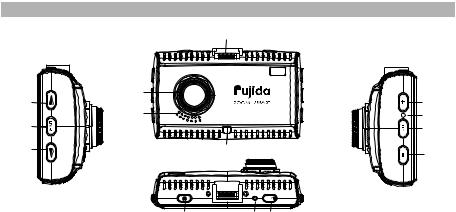
Поздравляем Вас с покупкой!
Видеорегистратор Fujida Zoom Smart уже полностью настроен и готов к использованию.
УСТРОЙСТВО ПРИБОРА
|
1 |
||
|
3 |
11 |
|
|
8 |
||
|
4 |
12 |
|
|
9 |
13 |
|
|
10 |
2 |
14 |
2

1.Место для подключения кронштейна.
2.Датчик света (в режиме Авто изменяет яркость дисплея в зависимости от освещения).
3.Объектив.
4.Динамик.
5.OFF Кнопка принудительного выключения прибора.
6.RESET Кнопка сброса на заводские установки
7.REC/ 
тии во время записи) / выход из меню настроек DVR и RD / отключение WiFi.
8.
ме съемки).
9.DVR Кнопка вызова меню настроек видеорегистратора (в режиме записи) / остановки записи и пере-
хода к просмотру файлов (долгое нажатие в режиме записи).
10.
11.«+» Кнопка увеличения громкости оповещения радар-детектора / добавления точки пользователя POI (долгое нажатие кнопки при скорости свыше 20 км/ч) / перехода по меню (в режиме меню радардетектора).
12.Микрофон.
13.RD Кнопка вызова меню настроек радар-детектора / переход между режимами Россия/Казахстан
(долгое нажатие)
14. «—» Кнопка уменьшения громкости оповещения радар-детектора / удаления точки пользователя POI (долгое нажатие кнопки при скорости свыше 20 км/ч) / перехода по меню (в режиме меню радардетектора)
3
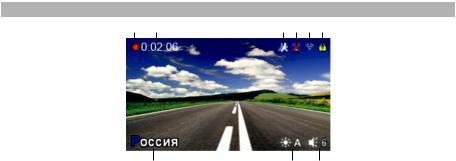
ПОКАЗАНИЯ ДИСПЛЕЯ ВИДЕОРЕГИСТРАТОРА
|
1 |
2 |
3 |
4 |
5 |
6 |
1.Индикатор записи
2.Длительность записи
3.Датчик движения
4.Индикатор откл. записи звука
5.Индикатор включенного WiFi
6.Индикатор блокировки файла
7.Текущий режим радар-детектора
8.Яркость дисплея (max 3, А — автоматический режим)
9.Громкость звука (max 9)
4

ВИДЕОЗАПИСЬ
По умолчанию видеозапись начинается автоматически при подаче питания на прибор. Для этого нужно установить карту памяти. Чтобы остановить запись, нажмите на кнопку DVR или RD. Запись остановится при входе в Меню настроек. Видеозапись ведется циклически, длину видеофайла можно выбрать в меню
– 1, 3 или 5 мин. При заполнении карты файлы перезаписываются.
Для защиты файлов предусмотрена функция Акселерометр (G-сенсор). При резком ударе файлу, записываемому в этот момент, присваивается статус защищенного. При перезаписи файлов этот файл не стирается. В Меню можно выбрать чувствительность акселерометра – высокая, средняя или низкая. Также можно отключить эту функцию.
Также можно защитить файл по выбору пользователя. Для этого нажмите кнопку REC во время видеозаписи. Файлу присвоится статус защищенного, на дисплее появится значок 
Защищенным файлам присваивается статус «только для чтения».
УПРАВЛЕНИЕ ВИДЕОРЕГИСТРАТОРОМ
Регулировка громкости динамика
Громкость регулируется кнопками «+» и «—». Пользователь выбирает уровень громкости от 0 до 9, где 0 – отключение звуковых и голосовых оповещений.
Отключение микрофона (запись звука)
Для отключения запись звука во время съемки нажмите кнопку UP. На дисплее появится значок
Регулировка яркости
Для выбора одного из четырех режимов яркости дисплея нажмите кнопку DOWN.
Отключение дисплея
В меню можно выбрать время, через которое дисплей будет автоматически отключаться – пункт «Авто отключение экрана», доступные варианты – 10 сек, 30 сек, 1 мин, Выкл.
Просмотр и удаление записей
Чтобы остановить запись и просмотреть видео, в течении 2 сек. нажимайте кнопку DVR.
5
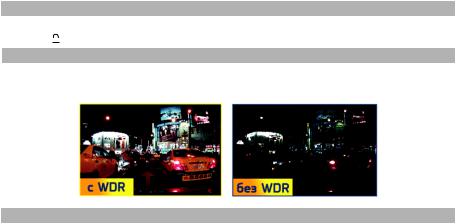
ЗАЩИТА ФАЙЛА ГОРЯЧЕЙ КНОПКОЙ
Чтобы защитить файл от дальнейшей перезаписи, кратко нажмите кнопку REC в режиме записи. Файлы со значком 
РАСШИРЕННЫЙ ДИНАМИЧЕСКИЙ ДИАПАЗОН WDR
Видеорегистратор оснащен функцией WDR.
WDR является динамическим режимом видеосъемки, в ярких и темных местах можно получить улучшенное качество видео в сравнении с обычной видеозаписью. Ниже указаны эффекты двух режимов.
РЕЖИМЫ РАБОТЫ
Вам необходимо выбрать один из предустановленных режимов:
«РОССИЯ» — это условное название режима, который необходимо использовать на территории РФ. «КАЗАХСТАН» — это условное название режима, который используется на территории СНГ.
6
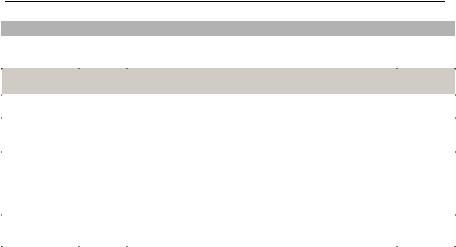
Для выбора режима нажмите и удерживайте кнопку RD.
Для продвинутых пользователей есть возможность тонкой настройки множества параметров работы устройства.
НАСТРОЙКИ ПАРАМЕТРОВ РАДАР-ДЕТЕКТОРА (ОБНАРУЖЕНИЕ КАМЕР ПО БАЗЕ GPS)
Для входа в Меню настроек радар-детектора нажмите кнопку RD. Выбирайте между настройками кнопками «+» и «—». Для подтверждения выбора нажмите кнопку RD. Выполните настройки:
|
Меню |
Варианты |
Как это работает |
Заводские |
|
|
настроек |
установки |
|||
|
Режим |
Россия / |
Выбрать подходящий режим работы радар-детектора. |
Россия |
|
|
Казахстан |
||||
|
ВКЛ / |
Вкл. / выкл. голосового сопровождения. |
|||
|
Голос |
При отключении голоса идет только отображение на дисплее и |
ВКЛ |
||
|
ВЫКЛ |
||||
|
звуковое сопровождение. |
||||
|
Фильтрация голосовых оповещений о камерах в зависимости от теку- |
||||
|
щей скорости автомобиля. Устройство не подает голосовых оповеще- |
||||
|
Фильтр скорости |
0 — 150 |
ний, а только отображает на дисплее, если текущая скорость автомо- |
60 км/ч |
|
|
км/ч |
биля ниже установленного значения. Например, если фильтр скорос- |
|||
|
ти равен 60 км/ч, то при движении со скоростью 59 км/ч устройство |
||||
|
не будет издавать никаких голосовых оповещений. |
||||
|
Допустимое |
0-5-10-15- |
Корректировка установленного ограничения скорости в базе камер. |
||
|
превышение |
При движении выше максимально разрешенной скорости на 10 км/ч |
+20 км/ч |
||
|
20-30 км/ч |
||||
|
скорости |
(или 20 км/ч) поступит сигнал тревоги «Снижайте скорость!». |
|||
7